Todos los Mac incluye un modo de recuperación basado en una partición en el propio disco duro o unidad SSD. Desde este apartado es posible reinstalar la versión de macOS que el equipo tiene instalada y realizar algunas tareas adicionales como hacer comprobaciones de discos.
Esto está muy bien y en caso de problemas con el sistema operativo o los datos permite hacer una restauración rápida. Pero, ¿qué ocurre si el sistema de almacenamiento se estropea? En este caso el ordenador no podrá restaurarse desde este modo, ya que esa partición se perderá por completo.

Para estos casos Apple creó un sistema alternativa que llama Recuperación de macOS a través de Internet. Este sistema permite restaurar la instalación del sistema operativo en cualquier Mac a través de una conexión a Internet.
A lo largo de esta guía aprenderás todo lo necesario sobre el modo de recuperación de macOS a través de Internet: cómo acceder a él, cómo utilizarlo y también todas sus ventajas y limitaciones.
Índice del artículo
Qué puedes hacer con este modo
Básicamente ofrece las mismas posibilidades que el modo de recuperación estándar, con la diferencia de que en este caso no es necesario que el sistema de almacenamiento disponga de ningún dato previo.
Si acabas de cambiar el disco duro o memoria SSD de tu Mac y está completamente vacío, puedes acceder a este modo para iniciar la instalación del sistema operativo o restaurar un backup de Time Machine sin necesidad de utilizar ningún pendrive, disco duro externo o disco óptico para hacer las instalaciones pertinentes.
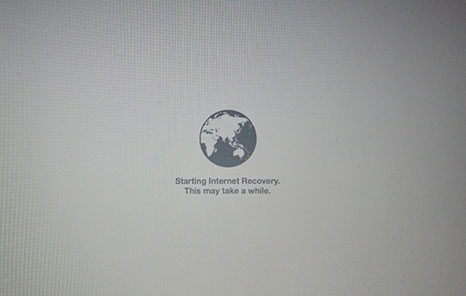
Además, también puedes acceder a la Utilidad de discos para hacer comprobaciones de los discos, crear particiones, cambiar el sistema de archivos, etc, etc…
Por último, este sistema de recuperación también te permite abrir Safari y navegar por la web de soporte de Apple en busca de soluciones a los problemas más habituales durante la restauración.
Diferencias entre el modo estándar y a través de Internet
Como puedes ver las opciones que permite un modo y el otro son prácticamente las mismas. Pero hay una gran diferencia y es la versión de macOS que se puede instalar desde cada uno.
En el caso de la recuperación estándar puedes reinstalar la última versión de macOS que tuviese el Mac. Es decir, si en el Mac tenías instalado Mojave, podrás reinstalar exactamente la misma versión.
Por su parte, la recuperación a través de Internet, permite reinstalar la versión que el ordenador incluyese de fábrica, aunque posteriormente fuese actualizado en algún momento. Es decir, si tenías Mojave, pero cuando compraste el ordenador venía con Sierra, solo podrás reinstalar Sierra y posteriormente tendrás que actualizar desde Preferencias del sistema.
Cómo acceder al modo de recuperación de Internet
Acceder a este modo es muy fácil, lo único que debes hacer es seguir estos pasos con el Mac completamente apagado:
- Pulsa el botón de encendido e inmediatamente mantén pulsada la combinación de teclas Comando (⌘) + Opción (⌥) + R.
- Mantén las teclas presionadas hasta que en la pantalla del ordenador aparezca una bola del mundo con el mensaje “Starting Internet Recovery” (igual que en la foto de un poco más arriba).
- Escoge la red WiFi a la que quieras conectarte e introduce la contraseña (si tienes un cable de red conectado puedes saltarte este paso).
- Espera unos minutos hasta que el proceso de carga se complete (el tiempo de espera varia en función de varios factores, debes ser paciente, ya que tardará varios minutos).
En cuanto termine, el ordenador cargará directamente una ventana con varias utilidades de macOS a las que puedes acceder desde el modo de recuperación.
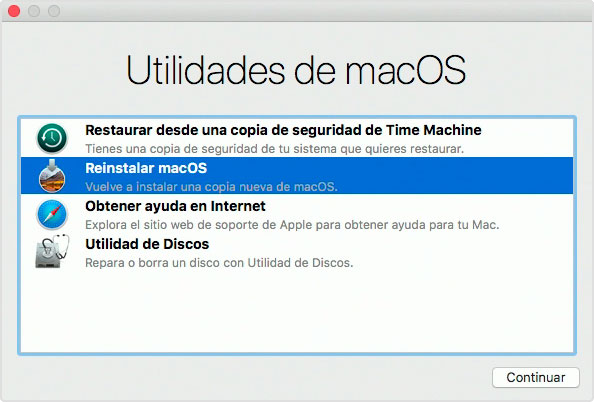
Llegado a este punto solo debes escoger la que necesitas utilizar y seguir las instrucciones en pantalla para realizar las operaciones que necesites: restaurar una copia de seguridad de Time Machine, reinstalar macOS desde cero, acceder a Utilidad de discos o abrir Safari para visitar la web de soporte de Apple.
Qué Mac son compatibles
Esta función lleva presente en los Mac desde hace ya bastante tiempo y todos los Mac que de serie venían con macOS Lion admiten acceder a este modo.
Además, algunos equipos que llegaron al mercado con Snow Leopard se hicieron compatibles posteriormente a través de una actualización de software. Si tu equipo es del año 2.010 en adelante lo más probable es que sea compatible.
La lista exacta de los primeros equipos compatibles es la siguiente:
- MacBook Air (11 pulgadas y 13 pulgadas, finales de 2010).
- MacBook (13 pulgadas, mediados de 2010).
- MacBook Pro (13, 15 y 17 pulgadas, mediados de 2010).
- Mac mini (mediados de 2010).
- iMac (21,5 pulgadas y 27 pulgadas, mediados de 2010).
Todos los que llegaron al mercado posteriormente pueden acceder a este modo de recuperación sin ningún tipo de problema. Así, en caso de problemas con el sistema de almacenamiento, pueden restaurar el sistema operativo sin disponer de ningún método creado anteriormente.
Mi Mac no es compatible ¿cómo puedo reinstalar macOS?
En caso de que tu Mac no sea compatible con este modo de recuperación y tampoco puedas acceder al modo estándar, debes recurrir a la reinstalación desde un disco de instalación USB.
Si no habías creado el disco de recuperación antes de que cambiar el sistema de almacenamiento del Mac, necesitarás hacerlo desde otro ordenador y después reinstalar el sistema operativo en tu ordenador. Es por ello que si estás leyendo estas líneas y tienes un Mac no compatible con estos sistemas de recuperación te recomiendo que crees ahora el pendrive para que, en caso de problemas, puedas recuperarlo.
